Word 2011 fyrir Mac: Búa til merki með því að sameina úr Excel

Búðu til merki í Word 2011 með Excel póstsameiningargagnagjafa. Hér eru skrefin til að framkvæma þetta auðveldlega.
Með því að setja töflur og töflur inn í Word 2011 fyrir Mac skjölin þín hjálpar það að sýna upplýsingarnar þínar á sjónrænari og fagurfræðilegri hátt. Auðvitað hafa þeir einnig þá eiginleika að láta gott af sér leiða á sama tíma og þeir miðla mikilvægum upplýsingum.
Hér eru nokkur almenn ráð og vísbendingar um að stilla og fínstilla töflur búnar til í Word 2011 fyrir Mac:
Aðlögun línuhæða og dálkabreidda: Tvísmelltu á línu- og dálkamörk til að stærð sjálfkrafa raðir og dálka þannig að þær passi við innihald þeirra. Þú getur auðveldlega stillt dálkbreidd og raðhæð með því að draga landamæri eða draga töfluvísana í reglustikum.
Val á svið af hólfum: Þú getur notað snið á hólfasvið - auðkenndu fleiri en eina reit í einu með því að draga inn í töfluna með músinni.

Að velja einn eða fleiri dálka í einu: Settu músarbendilinn efst í töflunni; það breytist í ör sem vísar niður. Smelltu til að velja einn dálk, eða smelltu og dragðu til að velja marga dálka.
Val á einni eða fleiri línum í einu: Settu músarbendilinn við vinstri ramma töflunnar. Það mun breytast í ör sem vísar til hægri. Smelltu til að velja eina línu eða smelltu og dragðu til að velja margar línur.
Velja heila töflu: Smelltu á töfluhandfangið til að velja alla töfluna.
Töfluhandfangsvalmynd: Ef þú hægrismellir á töfluhandfangið sýnir sprettiglugga það sem þú getur gert með eða við alla töfluna.
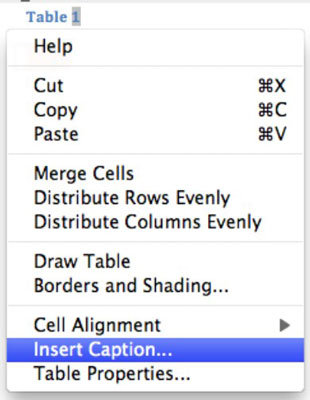
Breyta töflu: Dragðu töfluhandfangið til að færa töfluna aftur í skjalið.
Skjátexta töflu: Word er með innbyggt skjátextakerfi. Ef þú velur Setja inn myndatexta úr sprettigluggaborðshandfangi sprettiglugga, geturðu fengið innsýn í skjátexta töflugluggans.
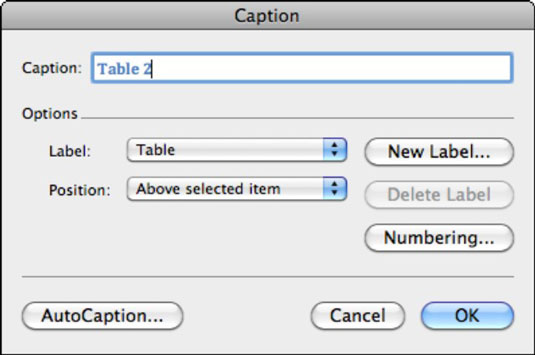
Völdum texta umbreytt í töflu: Þú getur valið úrval af afmörkuðum texta (þar sem töflueiningarnar eru aðskildar hver frá öðrum með bilum, kommum eða einhverjum öðrum staf) og umbreyta því í töflu. Veldu Tafla→ Umbreyta→ Umbreyta texta í töflu.
Breytir valinni töflu í texta: Þú getur valið töflu í Word og breytt henni í venjulegan gamlan texta. Veldu Tafla→ Umbreyta→ Umbreyta töflu í texta.
Búðu til merki í Word 2011 með Excel póstsameiningargagnagjafa. Hér eru skrefin til að framkvæma þetta auðveldlega.
Þegar þú vilt virkilega ekki að neinn sé að skipta sér af Word 2013 skjalinu þínu geturðu beitt einhverri vernd. Lykillinn er að læsa skjalinu þínu.
Stundum þarftu Outlook 2013 til að minna þig á mikilvægar dagsetningar eða eftirfylgni. Þú getur til dæmis notað fána til að minna þig á að hringja í einhvern í næstu viku. Besta leiðin til að hjálpa sjálfum þér að muna er að merkja nafn viðkomandi á tengiliðalistanum. Áminning mun birtast í dagatalinu þínu. Tengiliðir eru ekki […]
Hægt er að forsníða alla þætti útlits töflu í Word í Office 2011 fyrir Mac. Þú getur beitt stílum sem sameina frumur saman til að mynda stærri frumur, taka þær úr sameiningu, breyta rammalitum, búa til frumuskyggingu og fleira. Notkun töflustíls frá Office 2011 fyrir Mac borði. Töflur flipinn á borði […]
Þegar Word er notað í Office 2011 fyrir Mac geturðu beitt töflustílum til að breyta útliti frumanna. Ef þú finnur ekki fyrirliggjandi sem uppfyllir þarfir þínar geturðu búið til nýja töflustíla úr stílglugganum. Taktu þessi skref: Í Word 2011 fyrir Mac skaltu velja Format→Stíll. Stílglugginn opnast. Smellur […]
Þegar þú notar Office 2011 fyrir Mac muntu fljótlega komast að því að Word 2011 getur opnað vefsíður sem þú vistaðir í vafranum þínum. Ef vefsíða inniheldur HTML (HyperText Markup Language) töflu geturðu notað töflueiginleika Word. Þú gætir átt auðveldara með að afrita bara töfluhluta vefsíðunnar […]
Þó að þú getir í raun ekki búið til þín eigin þemu frá grunni, býður Word 2007 upp á mörg innbyggð þemu sem þú getur breytt til að henta þínum þörfum. Fjölbreytt úrval þema gerir þér kleift að blanda saman mismunandi leturgerðum, litum og sniðáhrifum til að búa til þína eigin aðlögun.
Þú getur breytt innbyggðu eða sérsniðnu þema í Word 2007 til að henta þínum þörfum. Þú getur blandað saman mismunandi leturgerðum, litum og áhrifum til að búa til það útlit sem þú vilt.
Word 2013 gerir þér kleift að stilla ákveðin snið, eins og að draga inn fyrstu línu málsgreinar. Til að láta Word draga sjálfkrafa inn fyrstu línu í hverri málsgrein sem þú skrifar skaltu fylgjast með þessum skrefum:
Word 2013 gerir þér kleift að velja forsíðu til að gera skjalið þitt frambærilegra. Snilldarlegasta og fljótlegasta leiðin til að skella niður forsíðu er að nota forsíðuskipun Word. Svona virkar það:






